Cómo crear vídeos con IA a mitad del viaje [indicaciones proporcionadas]
Además de las imágenes, Midjourney ahora te ofrece una evolución de tus imágenes en un vídeo. ¿No es asombroso? La función estudia todas las imágenes para crear videos con Midjourney. Puedes realizar un trabajo original con la ayuda de sus algoritmos que utilizan aprendizaje profundo, lo que te permite producir resultados notables. De esta manera, puede generar confusión al acceder a la función, así que lea la guía a continuación para ayudarlo a crear videos con Midjourney junto con las indicaciones y comandos que debe usar.
Lista de guías
Indicaciones y comandos en Midjourney para crear vídeos Guía definitiva sobre cómo crear vídeos con Midjourney Cómo editar vídeos creados a mitad de viaje para hacerlos realistas Preguntas frecuentes sobre cómo crear vídeos con Midjourney AIIndicaciones y comandos en Midjourney para crear vídeos
Midjourney tiene una forma única de crear imágenes y videos de IA con detalles. La herramienta mejora lo que dice en las indicaciones, incluido el fondo, la textura, el estilo y más.
Sin embargo, para crear un vídeo con Midjourney, debes asegurarte de que las indicaciones estén bien escritas y seguir los comandos. Concentrarse en lo siguiente le ayudará a crear imágenes cautivadoras.
Tipos de indicaciones para crear videos con Midjourney:
◆ Indicaciones de texto básicas. Estas indicaciones incluyen solo una palabra, frase o un emoticón/emoji. Puede utilizar palabras familiares sobre lo que desea ver en los resultados.
◆ Mensajes de texto avanzados. Si desea un elemento adicional a sus indicaciones, puede agregar una URL de imagen, frases de texto u otros parámetros. Suele ser más largo y eficaz si se quiere que se desarrollen las ideas principales.
Comandos y parámetros para crear videos con Midjourney:
Para comenzar a crear un video con Midjoruney, comience con el comando /imaginar en cualquier indicación. Al hacer esto, le estás dando al programa la oportunidad de ver tus diseños especificados y otras cosas. No olvides agregar - -video para una salida de vídeo AI. Aparte de eso, puedes usar los siguientes parámetros adicionales para crear excelentes videos con Midjourney.
Diseño. Además del mensaje, puede agregar estilo para recibir el resultado que desee, incluido anime y otras palabras relacionadas con los estilos.
Personaliza la salida. Para personalizar la salida, puede especificar números en este formato: – -s [número], que puede ser alto o bajo, según tus requerimientos de estilización.
Caos. Esto se refiere a abstracciones de imágenes y también está en el formato para estilizar la salida,w, que es – -caos [número].
Resolución. En cuanto a este parámetro, puede tener el 1080p, 4K, 8K y más para videos anticipados de alta calidad creados por Midjourney. Introdúcelo así: – -hd.
Imágenes como mensaje. Dado que se puede agregar una imagen para crear un video con Midjourney, para hacerlo, use la URL de la imagen y péguela cuando se le indique. Resultará como /imagina [url] [mensaje].
Para filtrar palabras. En cuanto a las palabras adicionales, escriba el – -no [palabra clave] eliminar la cosa u objeto innecesario de la imagen.
Guía definitiva sobre cómo crear vídeos con Midjourney
Como se dijo, Midjourney se puede utilizar en el servidor abierto de Discord. No es necesario que sea un mensaje largo, pero sobre todo, más largo. Indicaciones a mitad de camino proporcione exactamente lo que desea que aparezca en su video de IA. Por ejemplo, utilizas "una luna llena con un tono amarillo y un brillo en la noche, llena de estrellas a su alrededor" para crear un vídeo con Midjourney. Luego, el algoritmo dividirá esas palabras clave en luna llena, amarillo, noche y estrellas.
En cualquier mensaje, utilizará el comando /imagine al principio. Entonces, si está listo, aquí le mostramos cómo crear videos con Midjourney y guardarlos.
Paso 1.En Discord, abre Midjourney. Luego, comience escribiendo /imaginar en el "cuadro de texto" como comienzo de su mensaje.
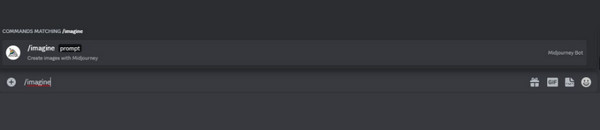
Paso 2.En el cuadro emergente, escriba su contenido creativo y finalícelo con "– -video". Por ejemplo, use esto: /imagina un lindo perro sonriendo y corriendo hacia el mar – -vídeo. El comando de vídeo también se puede utilizar con las funciones "Alejar" o "Pan".
Paso 3.Haga clic en la tecla "Entrar" para enviar su solicitud a Midjourney. Luego, la herramienta procesará su visión y la hará realidad. Espere a que se complete el proceso de generación. Vea si está satisfecho y respóndales haciendo clic en el botón "Agregar reacción".
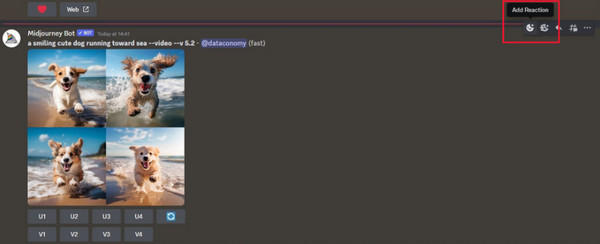
Luego, busque "Sobre" en la barra de búsqueda. Elige el primer emoji que aparezca. Después de eso, los detalles de la imagen se enviarán a su "DM de Discord".
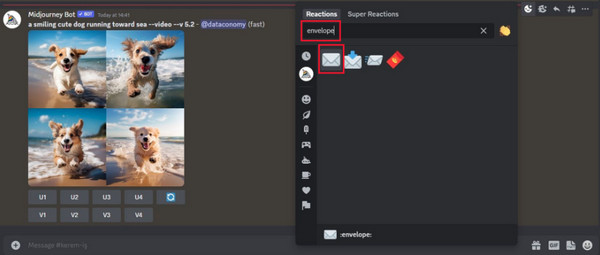
Etapa 4.Poco después, encontrará un enlace dorado presentado por Midjourney, que brinda información detallada sobre las imágenes. Haga clic en el "enlace" y se reproducirá un vídeo que haya realizado con Midjourney. Después de abrir este enlace, puede hacer clic derecho en el video para guardarlo en su computadora en formato MP4.
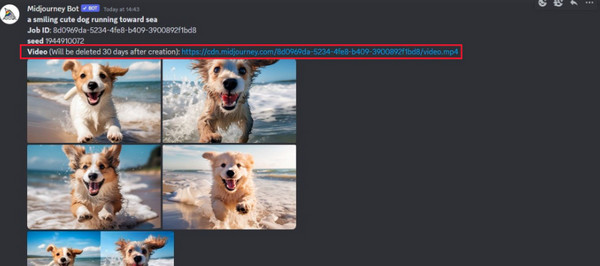
Cómo editar vídeos creados a mitad de viaje para hacerlos realistas
Después de aprender a utilizar la función para crear vídeos con Midjourney, ¿por qué no darle un aspecto más realista? Complete el viaje de edición con AnyRec Video Converter. Este programa admite un proceso general simplificado para editar sus videos, que incluye rotar, cortar, recortar y más. También se cubre la adición de efectos, filtros, temas y más. Todavía hay más funciones de edición que puedes explorar a medida que lo usas, que seguramente podrás disfrutar para crear maravillosos videos de Midjourney.

Gire, recorte, recorte, agregue efectos, filtros y haga más en los videos Midjourney creados.
Cambie el formato de video, la velocidad de fotogramas y la resolución para mejorar la calidad del video.
Añade música de fondo creativa a los vídeos de Midjourney y sincronízalos fácilmente.
Se pueden cambiar la velocidad del vídeo, invertir el metraje y muchos efectos interesantes.
100% seguro
100% seguro
Agregue su video AI a la herramienta "Convertidor" haciendo clic en el botón "Agregar archivos". Alternativamente, puedes arrastrarlo y soltarlo. Haga clic en el botón "Editar" con el icono "Varita de estrella". Allí, puede acceder a las siguientes herramientas de edición de sus videos Midjourney creados.

Rotar y recortar
En esta sección, puede configurar el área de recorte usando los botones arriba y abajo o arrastrando libremente el marco. Establezca la rotación adecuada que desee eligiendo entre las opciones. Luego puede configurar la "Relación de aspecto" y el "Modo de zoom" según las diferentes plataformas sociales.

Agregar efectos y filtrar
El siguiente es agregar efectos primarios. Aquí, puede elegir el que desee y ajustar el Brillo, Saturación, Contraste, etc. Vea los efectos aplicados en el panel derecho de la ventana.

Agregar marca de agua
Agregue texto o una imagen a su video generado por IA con Midjourney como marca de agua aquí. Simplemente elija entre las opciones "Texto" o "Imagen". Se proporciona la selección de fuente, tamaño, colores y otros.

Agregar audio/subtítulo
Si quieres hacer musica de fondo, puedes hacerlo en este editor. Seleccione su pista de audio del archivo de su computadora, luego ajuste el volumen del audio y los efectos de retardo. El ajuste de los subtítulos aquí es opcional.

Cortar vídeo
Si desea eliminar partes adicionales de su video generado por IA, vaya al botón "Cortar" en la pantalla principal de la pestaña Convertidor. Arrastre el "control deslizante" o establezca las horas de inicio y finalización para recortar videos Windows/Mac.

Preguntas frecuentes sobre cómo crear vídeos con Midjourney AI
-
¿Midjourney puede crear vídeos?
Sí. Además de generar imágenes, Midjourney admite la creación de vídeos y puede funcionar como generador de vídeos Midjourney. Simplemente ingrese su texto en el cuadro y agregue el parámetro de video, y obtendrá resultados de video increíbles.
-
¿Qué tipos de mensajes de texto violan las pautas de video de IA?
El texto con contenido no deseado o para adultos puede resultar perturbador, especialmente para los niños. Además, las cosas consideradas ofensivas para las otras comunidades violaban las pautas de Midjourney.
-
¿Qué formatos de imagen se pueden utilizar como indicaciones en Midjourney?
Dado que las imágenes se pueden agregar como indicaciones, Midjourney le permite agregar una imagen usando los formatos JPG, WebP, GIF y PNG.
-
¿Cómo crear un vídeo con Midjourney utilizando imágenes generadas anteriormente?
Determine el mensaje que utiliza en las imágenes generadas anteriormente y haga una copia. En el servidor de Discord, ingrese /imagine y escriba el texto del mensaje. Agregue el – -video al final, luego Ingrese.
-
¿Existen alternativas a Midjourney para crear vídeos?
Sí. Se pueden encontrar muchas alternativas para crear videos con IA; puedes usar Synthesia, Nightcafe, Kapwing, VEED, etc.
Conclusión
¡Ahora has aprendido a crear vídeos con Midjourney! El uso del algoritmo de IA Midjourney es enormemente beneficioso si deseas tener la oportunidad de expresar tu creatividad. Esta herramienta te permite construir una historia y generar imágenes impresionantes inmediatamente después. Para hacerlo más excepcional, tómese el tiempo para agregar ediciones adicionales con AnyRec Video Converter. Este programa aplicará efectos, filtros y otras ediciones sorprendentes a su video. Ahora está listo para ser compartido con el mundo.
100% seguro
100% seguro
